ReiBoot - ซอฟต์แวร์ซ่อมแซมระบบ iOS ฟรี อันดับ 1
แก้ไขปัญหา iOS กว่า 150 รายการ โดยไม่สูญเสียข้อมูล & อัพเกรด/ดาวน์เกรด iOS 26 อย่างปลอดภัย
ReiBoot: เครื่องมือซ่อม iOS อันดับ 1
แก้ไขปัญหา iOS 150+ รายการ โดยไม่ลบข้อมูล
3uTools เองไม่ใช่โปรแกรมที่สามารถ "เจลเบรค" ได้ มันเป็นเครื่องมือการจัดการ iOS ที่มีคุณสมบัติหลายอย่าง รวมถึงความสามารถในการเจลเบรคอุปกรณ์ iOS
วิธีการดาวน์โหลด 3uTools ในปี 2025
ในการเจลเบรค iPhone ของคุณด้วย 3utools crack คุณต้องติดตั้งมันบนระบบของคุณก่อน มาดูขั้นตอนง่ายๆ ในการดาวน์โหลดและตั้งค่ามันกันเถอะ
ไปที่ หน้าเว็บดาวน์โหลด เพื่อดาวน์โหลดตัวติดตั้ง 3uTools:
ในหน้าดาวน์โหลด ให้หาตัวเลือกเพื่อดาวน์โหลดไฟล์ 3uTools.dmg และคลิกที่มัน รอจนการดาวน์โหลดเสร็จสมบูรณ์
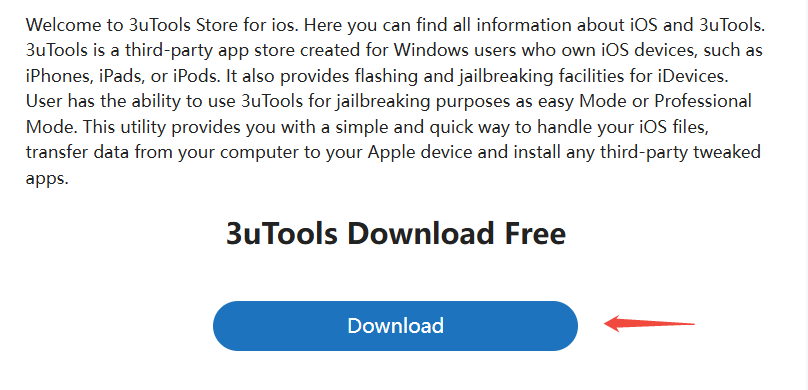
ค้นหาไฟล์ 3uTools.dmg ที่ดาวน์โหลดในโฟลเดอร์ดาวน์โหลดของคุณ แล้วดับเบิลคลิกเพื่อเปิด ซึ่งจะเป็นการติดตั้งดิสก์อิมเมจ
ในดิสก์อิมเมจที่ติดตั้งแล้ว ให้ค้นหา 3uTools.pkg และดับเบิลคลิกเพื่อเริ่มกระบวนการติดตั้ง
หากคุณเห็นคำเตือนด้านความปลอดภัย ให้ทำตามขั้นตอนนี้:
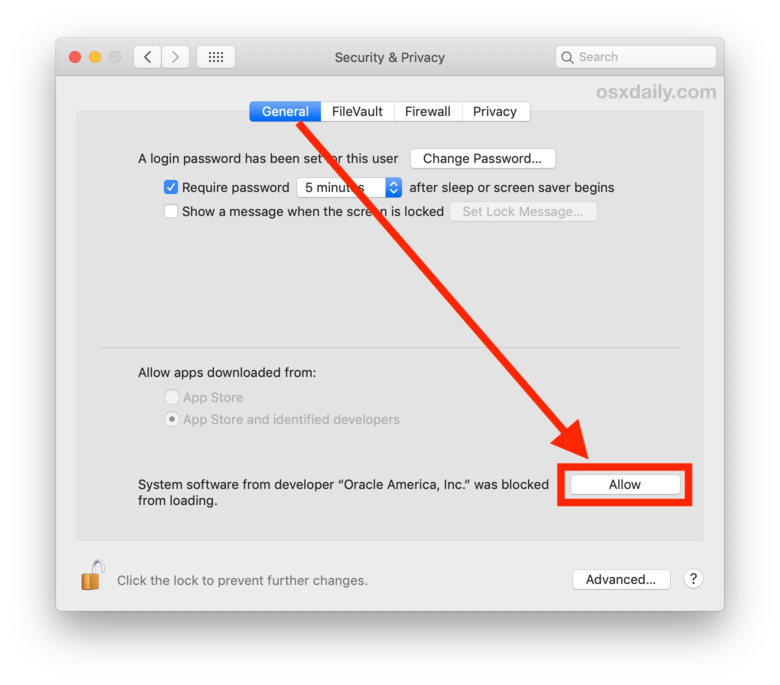
ทำตามคำแนะนำที่ปรากฏบนหน้าจอเพื่อเสร็จสิ้นการติดตั้ง 3uTools บนคอมพิวเตอร์ของคุณ
หลังจากติดตั้งเสร็จสิ้นแล้ว ให้เปิด 3uTools จากโฟลเดอร์แอปพลิเคชันของคุณ หรือจากการค้นหาผ่าน Spotlight
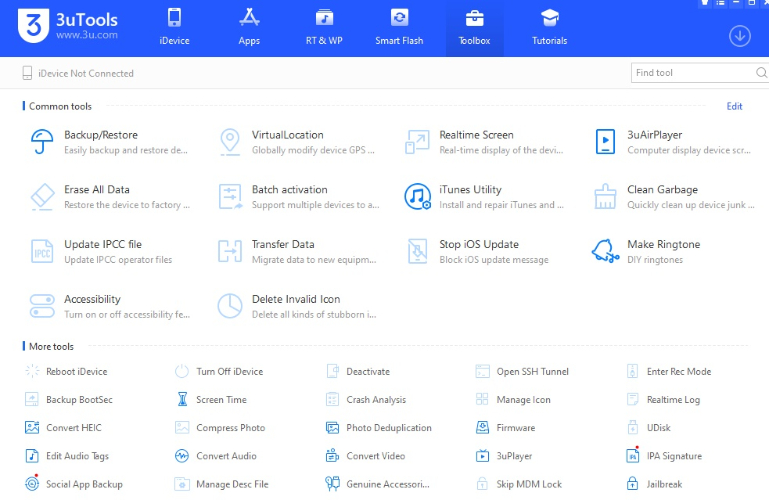
ตอนนี้คุณได้ติดตั้ง 3uTools แล้ว คุณสามารถใช้มันในการจัดการ iPhone ของคุณ ปรับแต่งการตั้งค่า และเริ่มต้นกระบวนการเจลเบรค
สำหรับผู้ที่ต้องการเจลเบรค iPhone หรือ iPad ที่ใช้ iOS 18, 3uTools มีทางออกที่ตรงไปตรงมาและมีประสิทธิภาพ ฟีเจอร์ Jailbreak ภายใน 3utools crack download จะช่วยให้คุณปลดล็อกอุปกรณ์ของคุณและเข้าถึงตัวเลือกการปรับแต่งเพิ่มเติม ก่อนเริ่มต้น มีสิ่งสำคัญที่ควรพิจารณาดังนี้:
เข้าใจความเสี่ยง: การเจลเบรคอาจส่งผลต่อประสิทธิภาพของอุปกรณ์และความเข้ากันได้กับแอปบางตัว
สำรองข้อมูลของคุณ: การสำรองข้อมูลเป็นสิ่งสำคัญก่อนที่จะดำเนินการ ใช้ฟีเจอร์สำรองข้อมูลของ 3uTools เพื่อให้มั่นใจว่าข้อมูลสำคัญทั้งหมดของคุณปลอดภัย
ขั้นตอนการเจลเบรค:
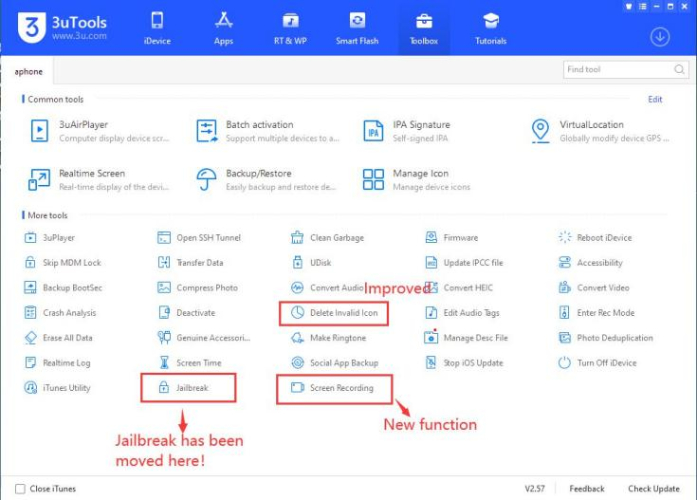
หากการติดตั้งล้มเหลว ลองทำใหม่อีกครั้งหรือเลือกเครื่องมืออื่น ตรวจสอบให้แน่ใจว่าเคเบิล USB เชื่อมต่ออย่างถูกต้องและอินเทอร์เน็ตของคุณเสถียร
หากคุณพบข้อผิดพลาดเช่น 3uTools jailbreak ล้มเหลวในการสร้างแพ็กเกจการติดตั้ง หรือ 3utools jailbreak ไม่ทำงาน อาจทำให้รู้สึกหงุดหงิด แต่ปัญหานี้มักจะแก้ไขได้
ขั้นตอนแรกคือการตรวจสอบว่า iPhone หรือ iPad ของคุณใช้เวอร์ชัน iOS ที่เข้ากันได้กับเครื่องมือเจลเบรคที่คุณใช้หรือไม่ เครื่องมือเจลเบรคแต่ละตัวรองรับเวอร์ชัน iOS เฉพาะ และการใช้เวอร์ชันที่ไม่ได้รับการสนับสนุนอาจทำให้เกิดความล้มเหลวในกระบวนการ
วิธีการตรวจสอบเวอร์ชัน iOS:
ไปที่ "การตั้งค่า" > "ทั่วไป" > "เกี่ยวกับ" และค้นหาหมายเลข "Software Version"
เปรียบเทียบกับเวอร์ชันที่เครื่องมือเจลเบรครองรับ
ทำอย่างไรหาก iOS ไม่เข้ากัน:
หากเวอร์ชัน iOS ของคุณไม่รองรับ, คุณอาจต้องรอเครื่องมือเจลเบรคใหม่หรืออัปเดต iPhone ของคุณให้เป็นเวอร์ชันที่รองรับ (หากเป็นไปได้)
การใช้เวอร์ชันเก่าของ 3uTools อาจทำให้เกิดปัญหาระหว่างกระบวนการเจลเบรค รวมถึงการติดตั้งที่ล้มเหลว ตรวจสอบให้แน่ใจว่าคุณใช้เวอร์ชันล่าสุดของ 3uTools
วิธีการอัปเดต 3uTools:
ไปที่เว็บไซต์ทางการของ 3uTools เพื่อดาวน์โหลดเวอร์ชันล่าสุด: เว็บไซต์ทางการของ 3uTools
หลังจากดาวน์โหลดแล้ว ให้ติดตั้งอัปเดตทับแอป 3uTools ที่มีอยู่ โปรแกรมจะทำการแทนที่เวอร์ชันเก่าโดยอัตโนมัติ
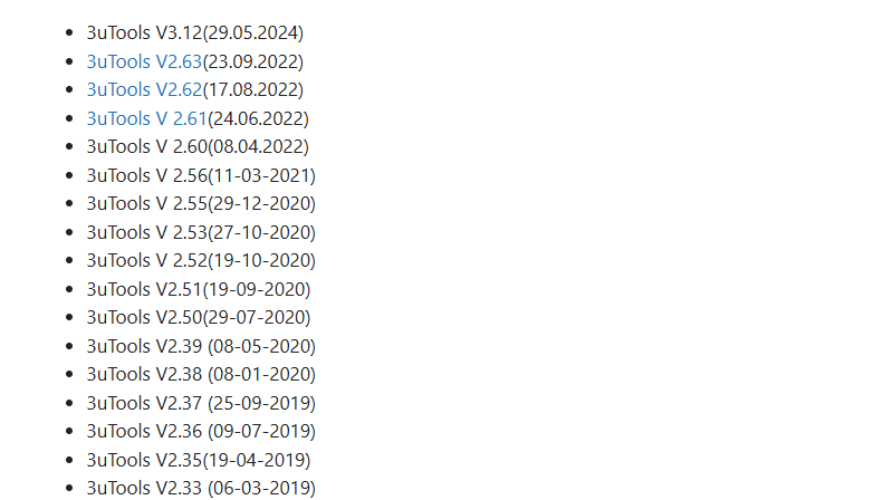
การเริ่มต้นใหม่สามารถช่วยแก้ปัญหาขัดแย้งหรือปัญหาน้อยๆ ที่อาจขัดขวางกระบวนการเจลเบรคไม่ให้ดำเนินการได้
ขั้นตอนในการเริ่มต้นอุปกรณ์ของคุณใหม่:
สำหรับ iPhone: กดปุ่มพาวเวอร์และเลื่อนเพื่อปิดเครื่อง เมื่อปิดแล้ว กดปุ่มพาวเวอร์อีกครั้งเพื่อเปิดเครื่องใหม่
สำหรับ PC: ปิด 3uTools, รีสตาร์ทคอมพิวเตอร์ของคุณ และเปิด 3uTools อีกครั้ง
สาย USB หรือพอร์ตที่ไม่ดีหรือไม่เสถียรสามารถขัดขวางการเชื่อมต่อระหว่าง iPhone และ PC และทำให้เกิดข้อผิดพลาดในการเจลเบรค นี่เป็นหนึ่งในปัญหาทั่วไปที่ทำให้เกิดข้อผิดพลาด "failed generating installation package"
ขั้นตอนในการลองใช้สายหรือพอร์ตที่ต่างออกไป:
ใช้สาย USB ที่มีคุณภาพสูงและรองรับกับ iPhone ของคุณ
ลองเปลี่ยนพอร์ต USB บน PC ของคุณ ควรใช้พอร์ตโดยตรงบนคอมพิวเตอร์ (ไม่ผ่านฮับ) เพื่อการเชื่อมต่อที่เสถียร
ซอฟต์แวร์ Antivirus หรือไฟร์วอลล์ใน PC อาจรบกวนกระบวนการเจลเบรค โดยการบล็อกไฟล์ที่สำคัญหรือการสื่อสารระหว่างอุปกรณ์และ 3uTools
วิธีการปิดการทำงานของ Antivirus/Firewall ชั่วคราว:
สำหรับ Windows: ไปที่ "Control Panel" > "System and Security" > "Windows Defender Firewall" และเลือก "Turn Windows Defender Firewall on or off"
ปิดการทำงานของ Antivirus โดยคลิกขวาที่ไอคอน Antivirus ในแถบงานและเลือก "Disable" หรือ "Turn Off"
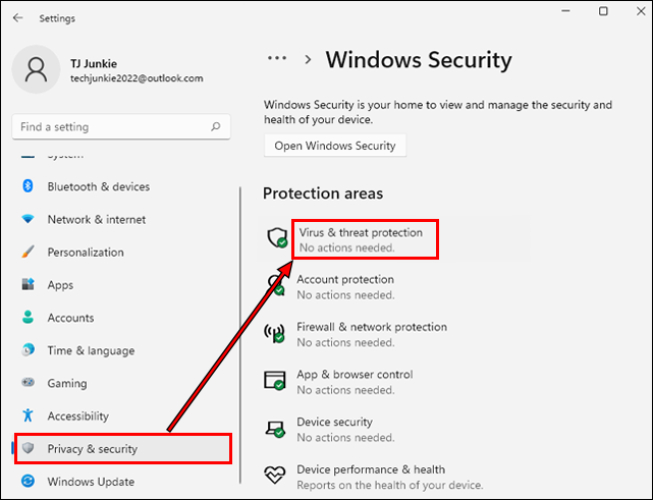
หลังจากการเจลเบรค:
อย่าลืมเปิดการทำงานของ Antivirus และไฟร์วอลล์หลังจากการเจลเบรคเสร็จสิ้น
หากเปิดใช้งาน Find My iPhone หรือ iCloud อาจทำให้การเจลเบรคไม่สำเร็จเนื่องจากฟีเจอร์ความปลอดภัยของ Apple
ขั้นตอนในการปิดการใช้งาน Find My iPhone:
เปิด Settings > [ชื่อของคุณ] > Find My > Find My iPhone และปิดการใช้งาน
เพื่อออกจาก iCloud, ไปที่ Settings > [ชื่อของคุณ] > Sign Out
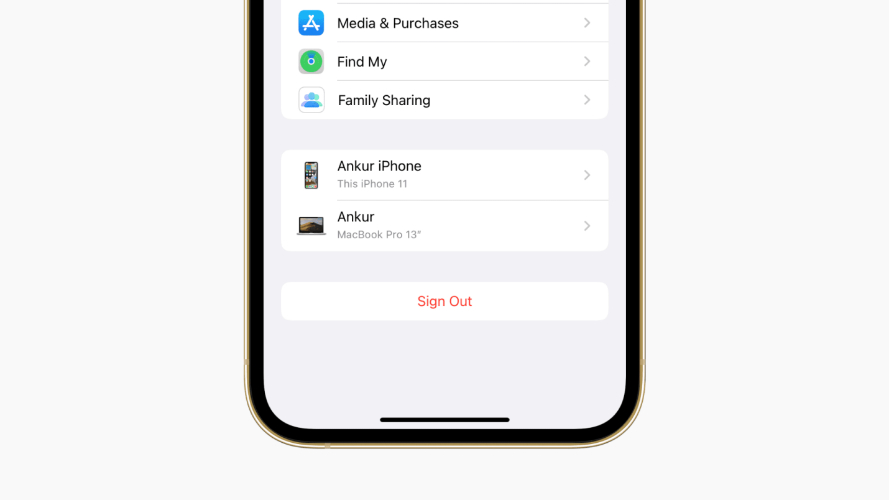
หากวิธีการข้างต้นไม่สามารถแก้ปัญหาได้ การกู้คืนอุปกรณ์ของคุณกลับสู่การตั้งค่าโรงงานอาจจำเป็น โปรดทราบว่าวิธีนี้จะลบข้อมูลทั้งหมดของคุณ ดังนั้นอย่าลืมทำการสำรองข้อมูลก่อนดำเนินการ
วิธีการกู้คืน iPhone ของคุณ:
ไปที่ Settings > General > Reset > Erase All Content and Settings
หรือคุณสามารถกู้คืน iPhone ของคุณผ่าน iTunes โดยการเชื่อมต่อกับ PC ของคุณ เลือกอุปกรณ์ของคุณและเลือก Restore iPhone

Tenorshare ReiBoot เป็นเครื่องมือที่มีประสิทธิภาพในการแก้ปัญหาต่างๆ ของ iOS โดยไม่ต้องกังวลเกี่ยวกับการสูญหายของข้อมูล หาก iPhone หรือ iPad ของคุณติดอยู่ในโหมดการกู้คืน, ค้างที่โลโก้ Apple หรือเผชิญกับปัญหาระบบอื่นๆ ReiBoot ให้การแก้ไขที่ปลอดภัยและง่ายดาย
ด้วยอินเทอร์เฟซที่ใช้งานง่าย, ReiBoot ช่วยให้คุณซ่อมแซมอุปกรณ์ของคุณได้อย่างรวดเร็ว โดยมีฟีเจอร์ต่างๆ เช่น การเข้า/ออกจากโหมดการกู้คืน และแม้แต่การรีเซ็ตอุปกรณ์เป็นค่าโรงงานเมื่อจำเป็น ไม่ว่าคุณจะเป็นผู้เชี่ยวชาญ iOS หรือผู้เริ่มต้น ReiBoot ทำให้การแก้ปัญหา iOS เป็นเรื่องง่ายและมีประสิทธิภาพ
วิธีการใช้ Tenorshare ReiBoot:





หากคุณพบปัญหากับการเจลเบรค 3uTools, ไม่ต้องกังวล! วิธีการง่ายๆ เช่น การอัปเดตซอฟต์แวร์หรือการรีสตาร์ทอุปกรณ์สามารถช่วยได้บ่อยครั้ง แต่ถ้าคุณต้องการหลีกเลี่ยงความเสี่ยงจากการเจลเบรคทั้งหมด, Tenorshare ReiBoot เป็นทางเลือกที่ยอดเยี่ยม มันช่วยแก้ไขปัญหาทั่วไปของ iOS เช่น การล่มของระบบ, ปัญหาโหมดการกู้คืน, หรือแม้แต่หน้าจอค้าง โดยไม่มีการสูญหายของข้อมูล ReiBoot มอบวิธีที่ปลอดภัยและง่ายดายในการคืนประสิทธิภาพของอุปกรณ์ของคุณ เลือก ReiBoot สำหรับวิธีการที่ไม่ยุ่งยากในการซ่อมแซม iPhone หรือ iPad ของคุณ!
เพิ่มเพื่อน LINE กับ Tenorshare
รับข่าวสาร อัปเดตโปรโมชั่น และสิทธิพิเศษก่อนใคร!

แล้วเขียนความคิดเห็นของคุณ
Leave a Comment
Create your review for Tenorshare articles
โดย Suthida Chayaporn
2026-01-05 / iPhone Tips
ให้คะแนนเลย!